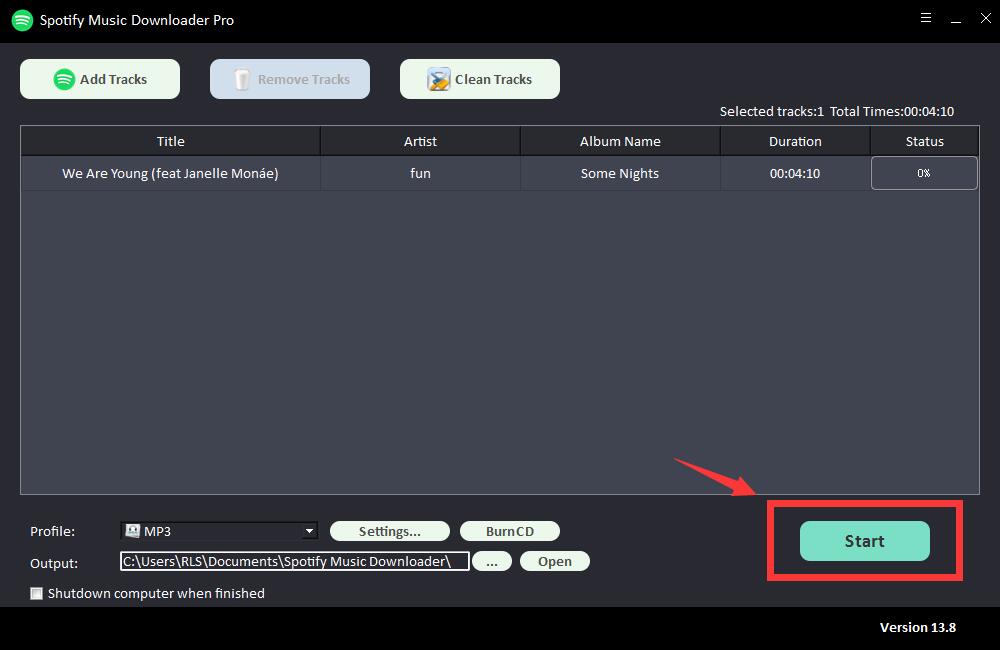OneDrive에 Spotify 음악을 업로드하는 방법
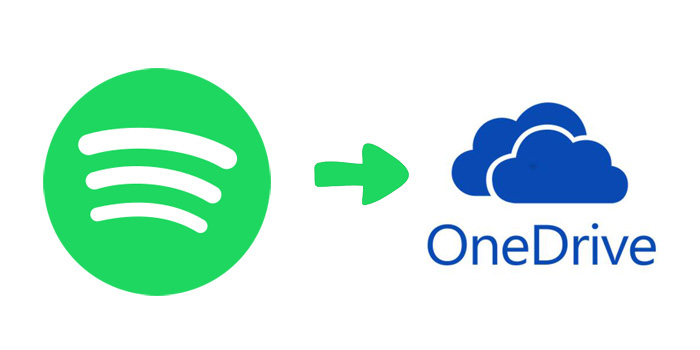
Spotify Premium 가입자는 오프라인 모드에서 노래를 즐길 수 있으며 Spotify 음악을 OneDrive에 업로드하는 것은 Spotify 유료 사용자에게 쉬운 일이 될 것 같습니다. 그러나 Spotify에서 OneDrive로 직접 음악을 추가하는 것이 거의 불가능한 작업이라는 것을 알게 된 후 속상할 수 있습니다.
로컬 음악 파일을 OneDrive에 쉽게 업로드할 수는 있지만 사실 Spotify Premium 가입자임에도 불구하고 로컬 컴퓨터에서 Spotify 노래를 찾을 수 없습니다. Spotify는 음악 스트리밍 서비스이며 제공하는 모든 노래는 특정 형식으로 보호됩니다. 실제로 음악을 소유하고 있지 않으므로 OneDrive에 업로드할 방법이 없습니다.
그러나 타사 Spotify 음악 다운로더를 사용하여 Spotify에서 OneDrive로 음악을 추가할 수 있습니다. 이 다운로더를 사용하면 Spotify 노래를 로컬 파일로 저장한 다음 OneDrive에 업로드할 수 있습니다.
Spotify 음악을 OneDrive에 업로드하는 방법
다음 가이드에서는 가장 인기 있는 Spotify 음악 다운로더인 무료 Spotify Music Downloader를 사용하여 Spotify 음악을 OneDrive에 업로드하는 방법을 보여드리고자 합니다. 간단한 단계로 OneDrive.
1단계: "트랙 추가" 버튼을 클릭합니다. Spotify 노래의 URL을 복사하여 무료 Spotify Music Downloader의 상자에 붙여넣은 다음 "파싱" 버튼을 클릭하여 계속하십시오.
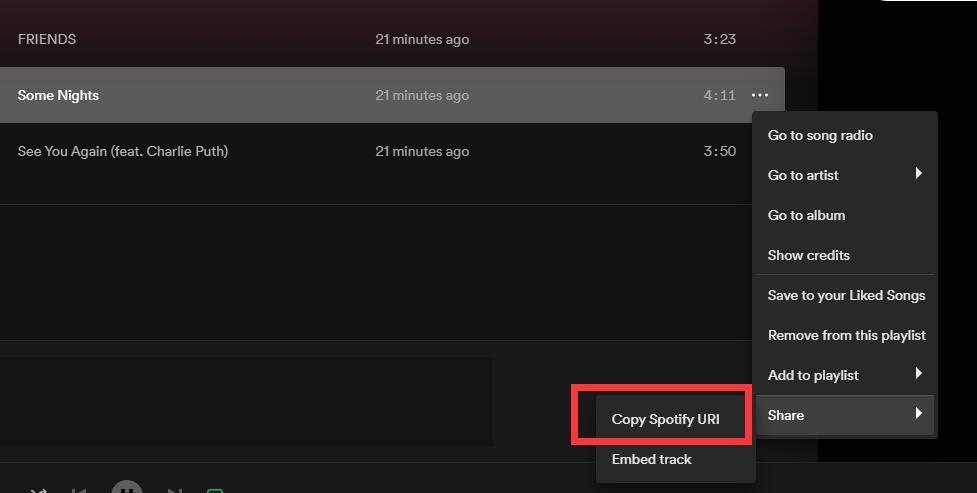
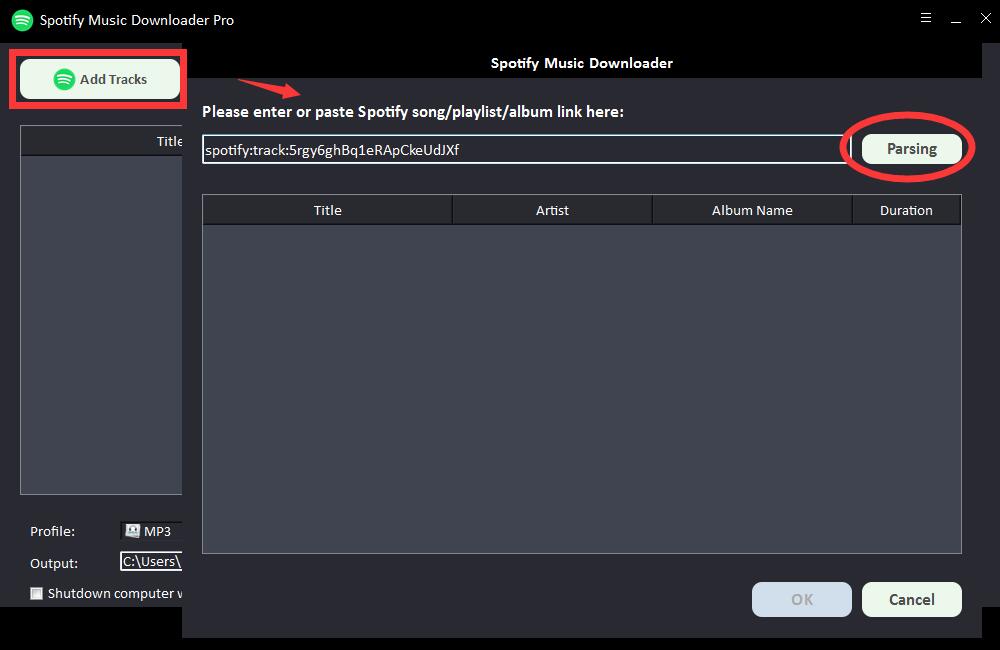
잠시 후 제목, 아티스트, 앨범 이름 및 재생 시간과 같은 Spotify 노래에 대한 모든 정보가 표시됩니다. "확인"을 클릭하여 확인하고 다음 단계로 이동합니다.
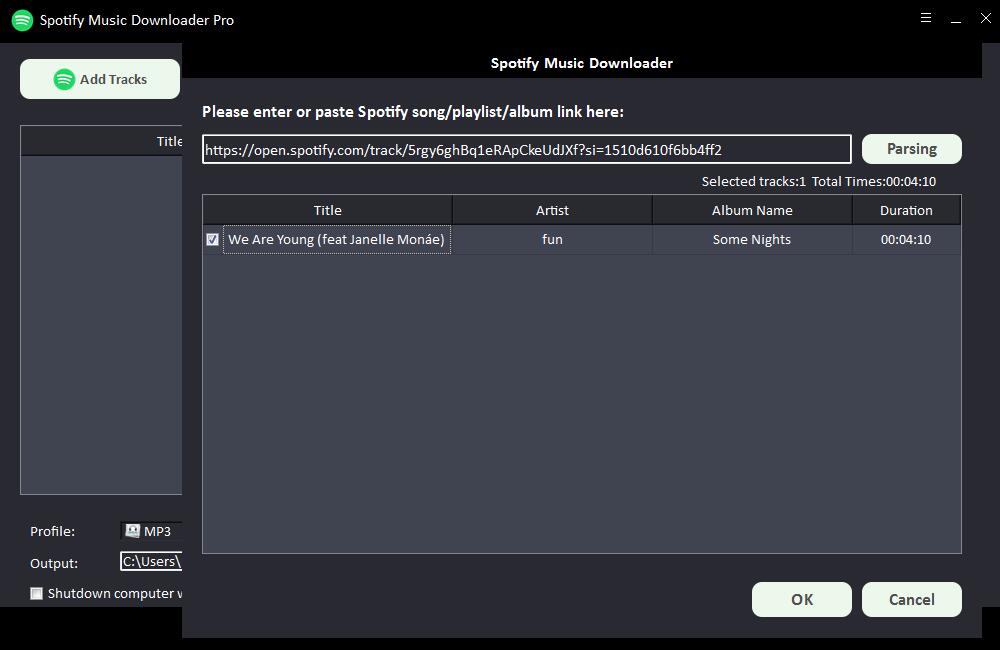
2단계: "프로필" 드롭다운 목록에서 출력 오디오 형식을 선택하거나 "설정"을 클릭하여 비트 테이트 및 샘플 속도를 변경할 수 있습니다.
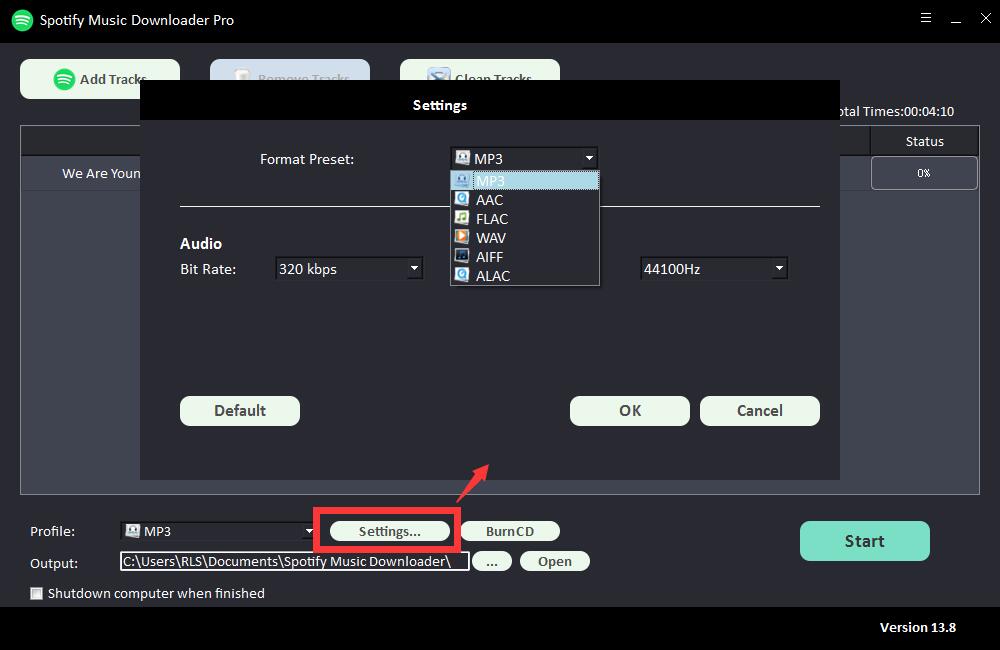
3단계: 출력 대상을 선택한 다음 "시작"을 클릭하면 Spotify 노래, 재생 목록, 앨범 및 Podcast를 MP3, AC, FLAC, WAV, AIFF, ALAC, AUTO 및 기타 일반 오디오 파일로 다운로드 및 변환하기 시작합니다. .